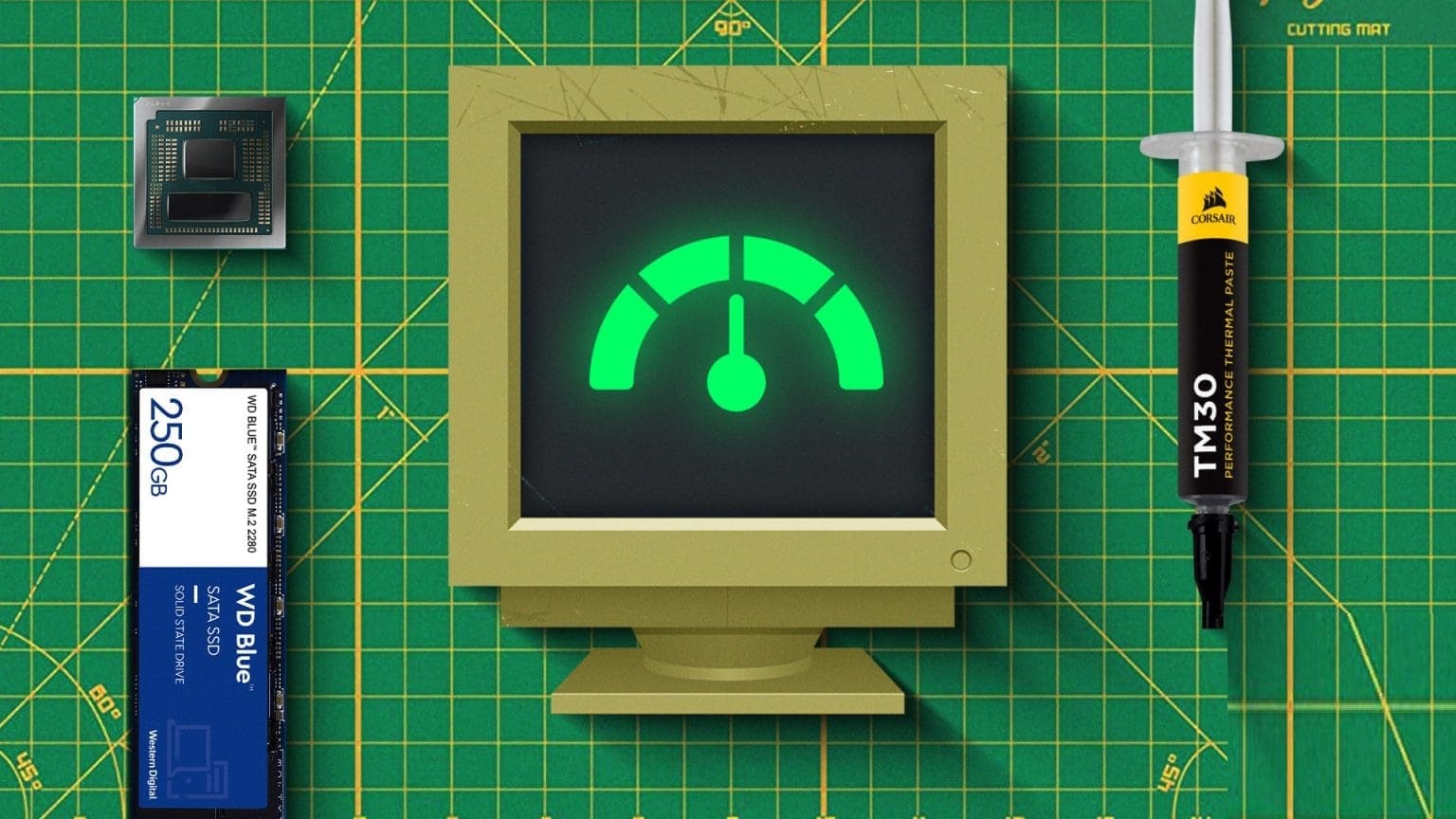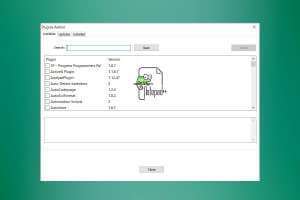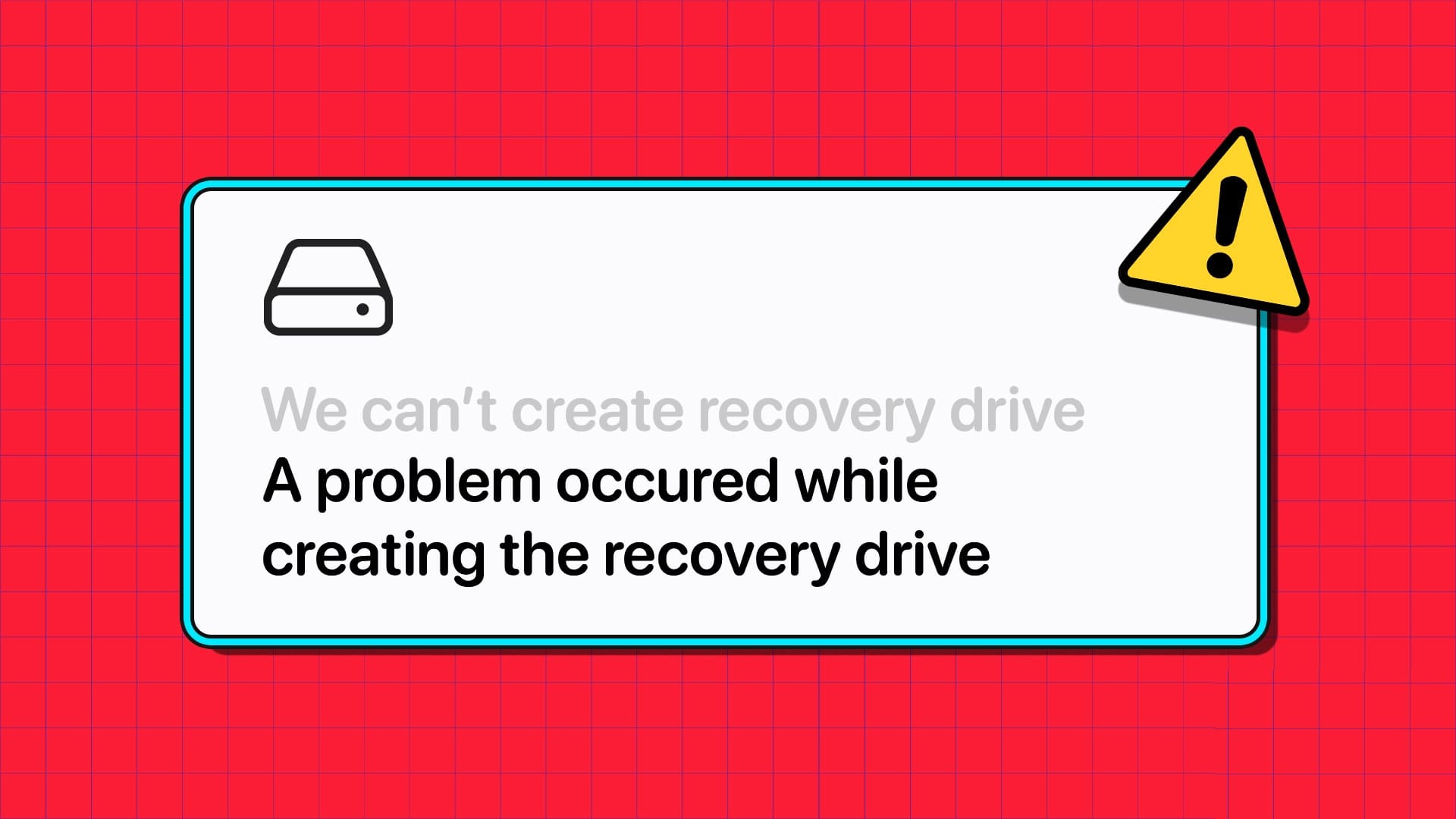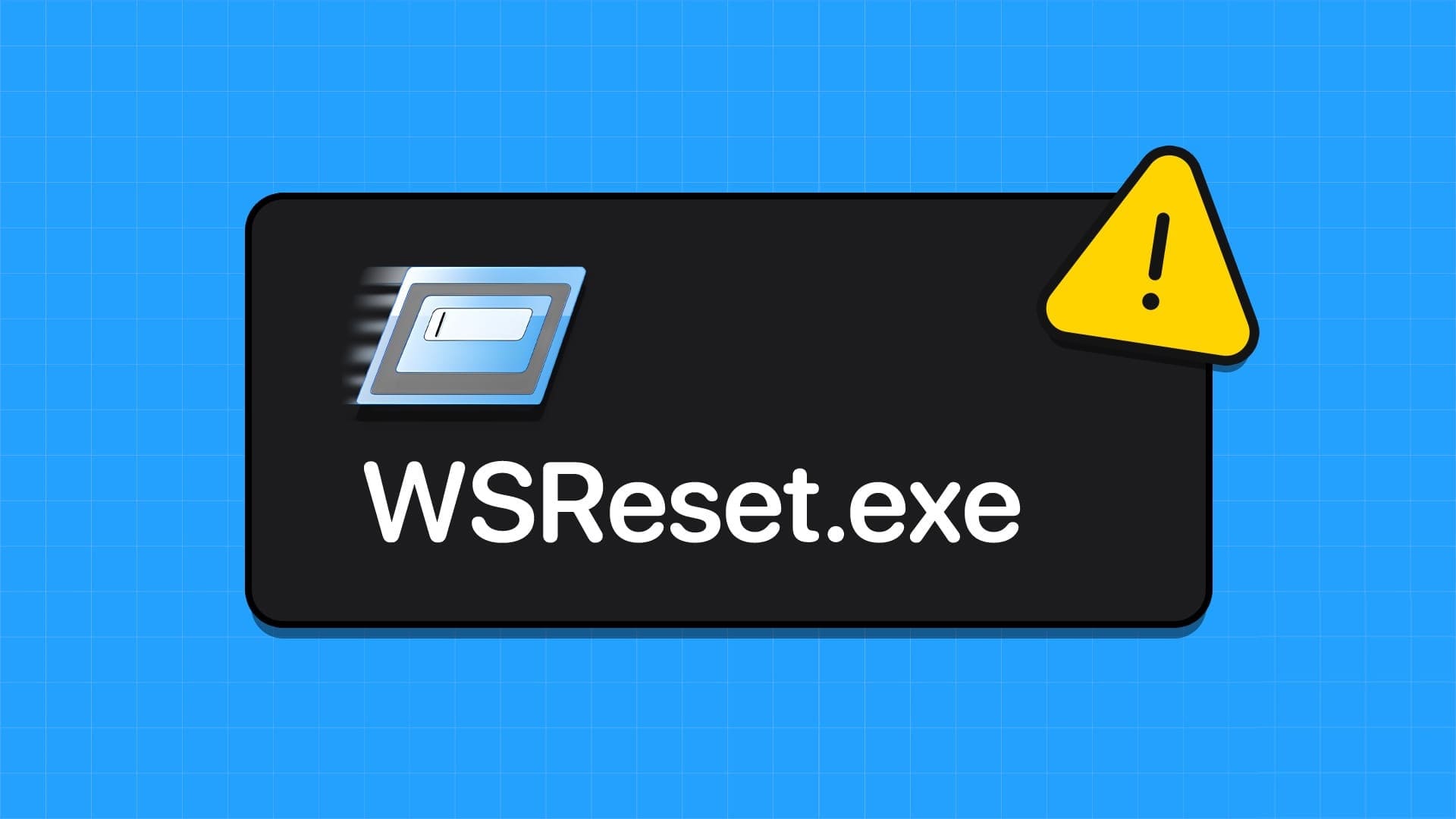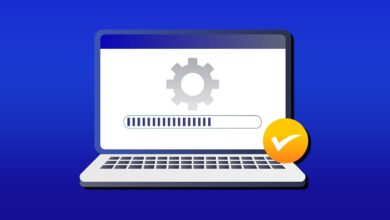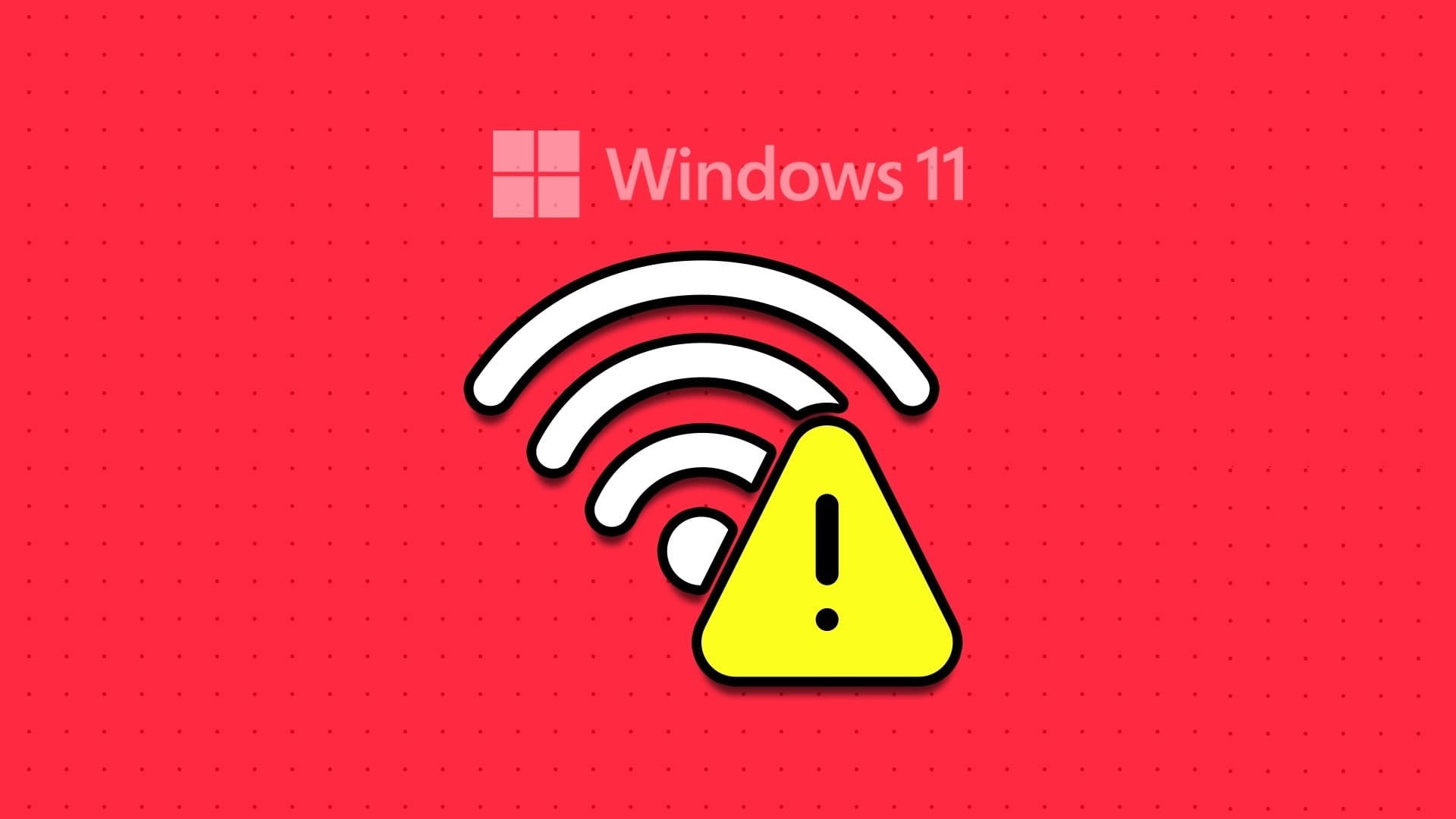С 13 миллионов активных пользователей в день в июле 2019 года до 145 миллионов пользователей ежедневно в апреле 2021 года Microsoft Teams продолжает расширять свою пользовательскую базу. Одним из основных факторов роста Microsoft Teams является его глубокая интеграция с другими приложениями Office 365. Однако, несмотря на растущую популярность приложения, оно не лишено недостатков. В этом руководстве мы расскажем, как использовать разные учётные записи Microsoft Teams в Windows 10.
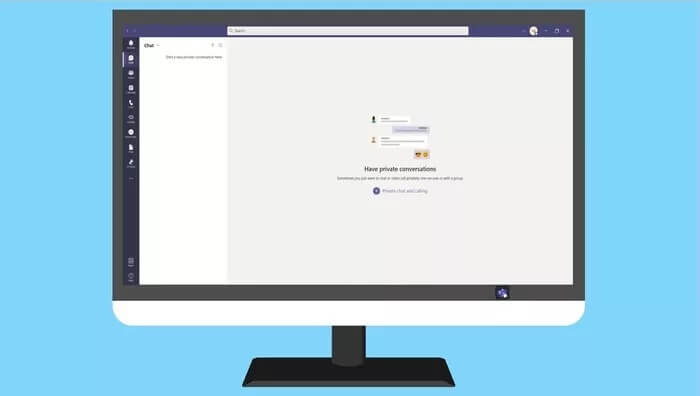
Вы не можете запустить несколько экземпляров Microsoft Teams, используя разные учётные записи. Если вы работаете в разных организациях или используете компьютер совместно с семьёй, это ограничение может стать проблемой. Чтобы использовать другую учётную запись Microsoft Teams на своём компьютере, выполните следующие действия.
Способ 1: одновременный запуск личной и профессиональной учетной записи Microsoft Teams
Если вы хотите войти как в личные, так и в корпоративные (корпоративные) учётные записи Microsoft Teams, вы можете это сделать. В конце 2020 года Microsoft представила в Teams новую функцию, позволяющую пользователям входить в личные учётные записи.
Однако, если вы хотите одновременно использовать несколько профессиональных или личных учётных записей, вам потребуется второй метод, описанный далее в статье. Вот как переключаться между личными и профессиональными учётными записями в Teams:
ملاحظة: Microsoft Teams допускает одновременный вход только с одной личной учетной записью и одной профессиональной учетной записью.
Шаг 1: Запустите приложение Microsoft Teams на своем компьютере.
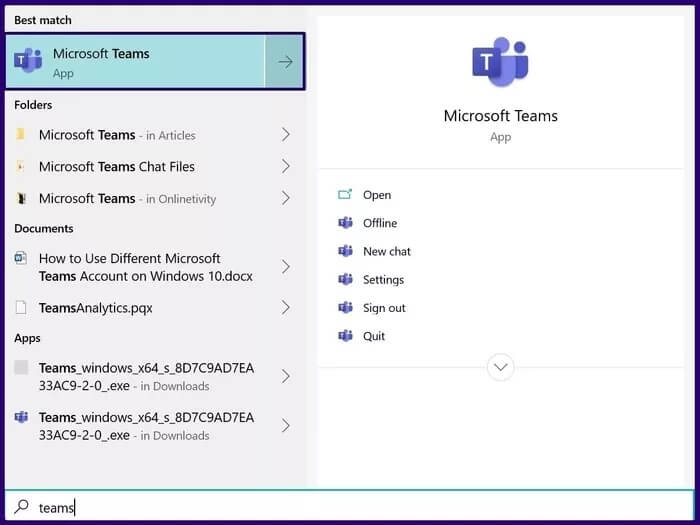
Шаг 2: Войдите в свой профессиональный аккаунт в приложении.
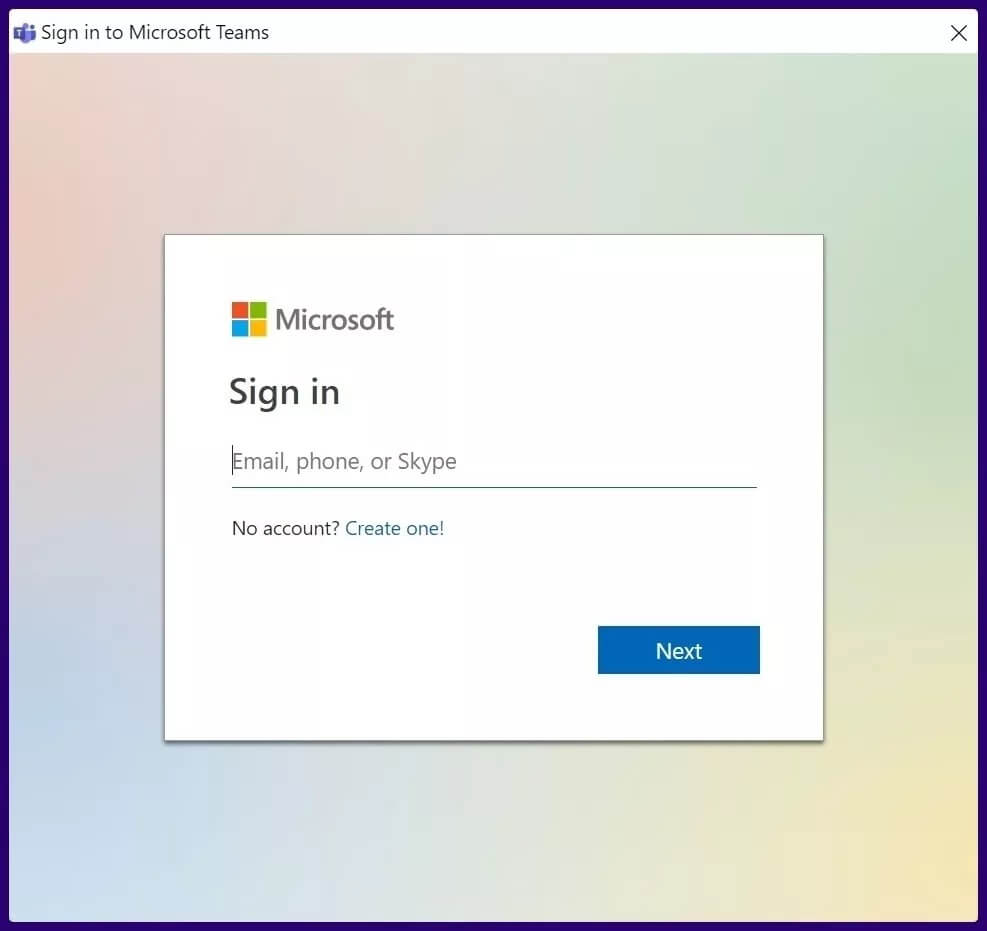
Шаг 3: После запуска интерфейса чата выберите фотографию своего профиля.
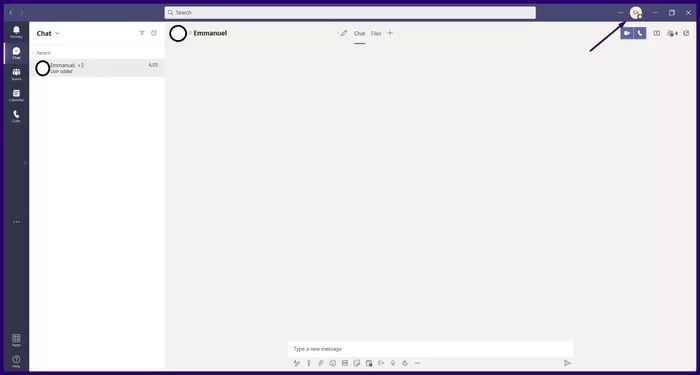
Шаг 4: Из предложенных вариантов выберите Добавить личный аккаунт.
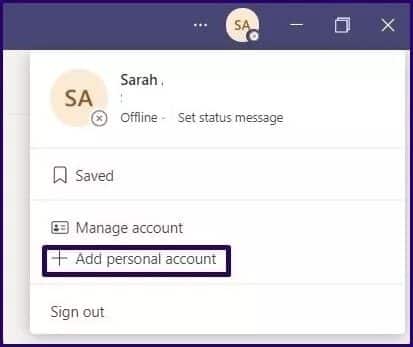
Шаг 5: В новом диалоговом окне введите данные вашей личной учетной записи (адрес электронной почты и пароль) и войдите в систему.
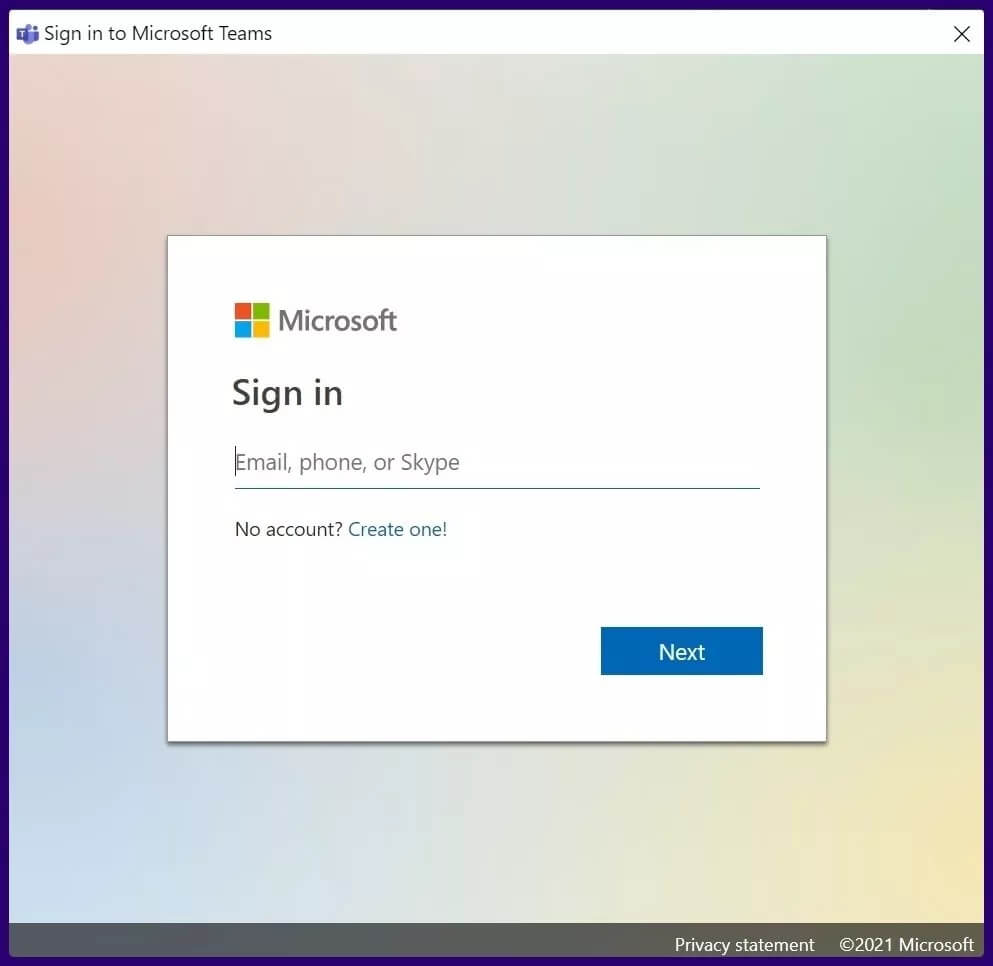
Шаг 6: Teams должен запускать вашу личную учетную запись как отдельное приложение на рабочем столе, и вы можете закрепить его на панели задач.

ملاحظة: Приложение Teams Professional имеет другой значок, чем приложение Teams Personal, так что вы должны заметить разницу.
Способ 2: запуск разных учетных записей Microsoft Teams
Чтобы одновременно использовать на своем компьютере другую учетную запись Microsoft Teams (профессиональную или личную), вы можете войти в другую учетную запись в браузере или установить Microsoft Teams Progressive Web App (PWA), как показано в подробных шагах ниже:
Войдите в Microsoft Teams в браузере.
Первый способ запустить несколько учётных записей Microsoft Teams на компьютере с Windows 10 — использовать браузер. Это означает, что вы входите в одну учётную запись в настольном приложении, а в другую — через браузер. Вот как это сделать:
Шаг 1: Запустите приложение Microsoft Teams на своем компьютере.
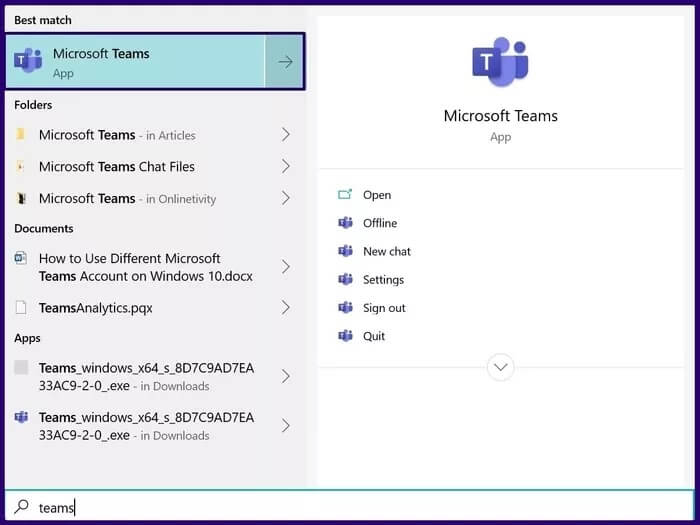
Шаг 2: Войдите в свою первую учетную запись Microsoft Teams в приложении.
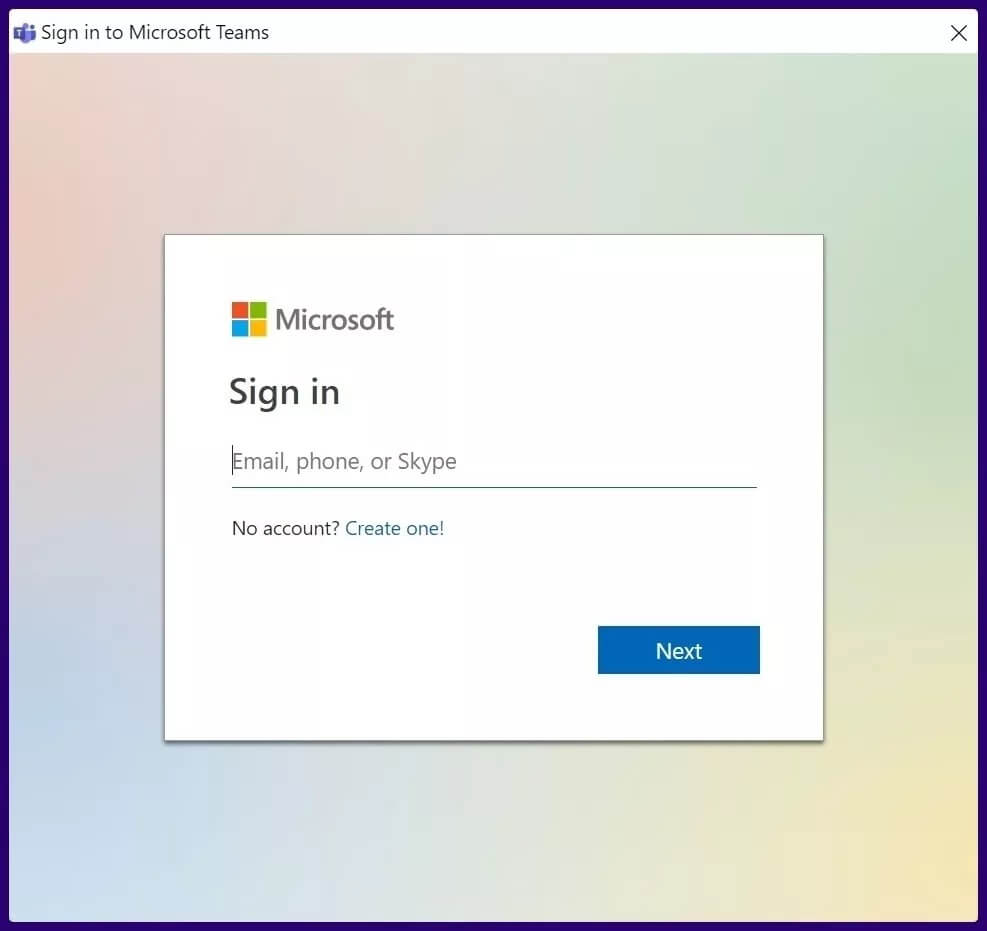
Шаг 3: Запустите веб-браузер и введите веб-адрес Microsoft Teams.
Включите Microsoft Teams для веб-браузера
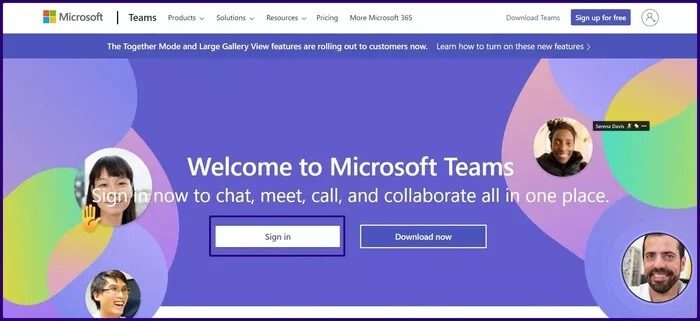
Шаг 4: Войдите в свою альтернативную учетную запись Microsoft Teams для веб-браузера.
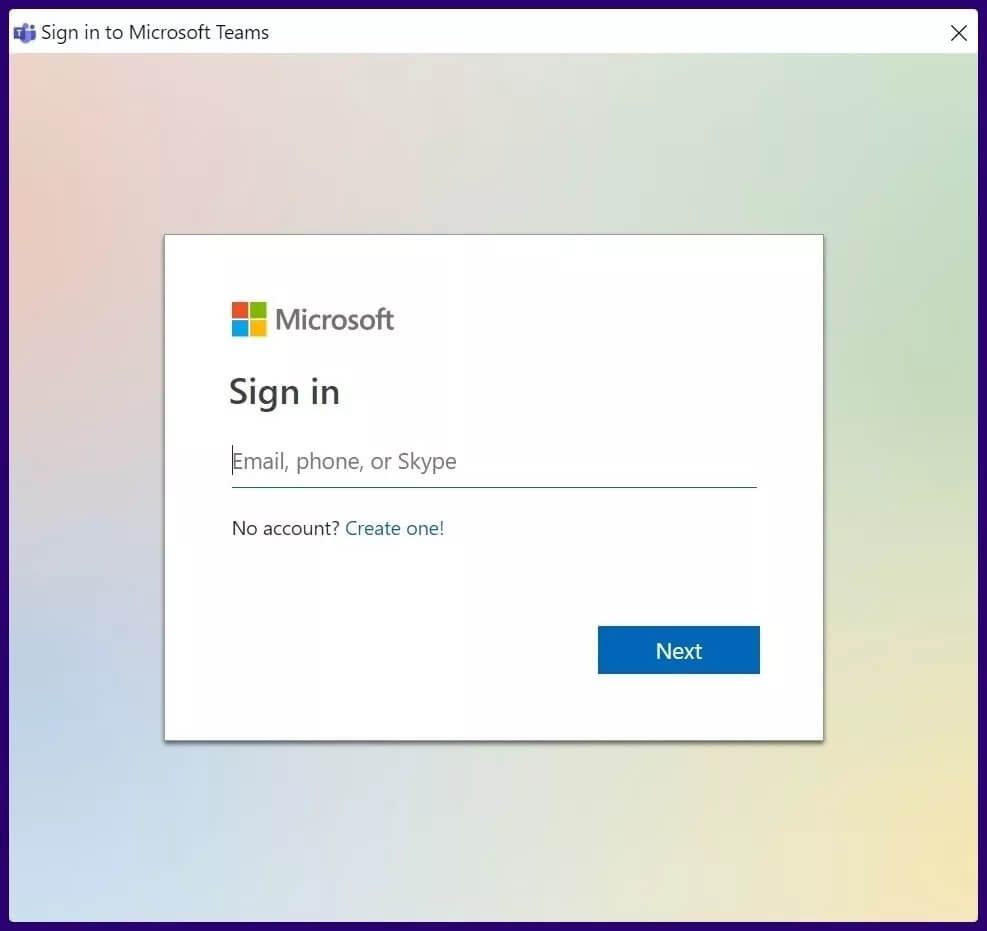
Теперь вы можете проводить несколько встреч одновременно, используя разные учётные записи. Вы также можете общаться в одной учётной записи и проводить встречу в другой.
Установить Microsoft Teams PWA на Windows 10
Другой вариант — установить Microsoft Teams как PWA. Это означает, что вы устанавливаете Teams как веб-приложение в Windows 10. Для этого вам потребуется Веб-браузер на базе Chromium.
ملاحظة: Примерами веб-браузеров на базе Chromium являются Google Chrome, Microsoft Edge и Opera.
Вот как установить Microsoft Teams PWA на ПК с Windows 10:
Шаг 1: Запустите приложение Microsoft Teams на своем компьютере.
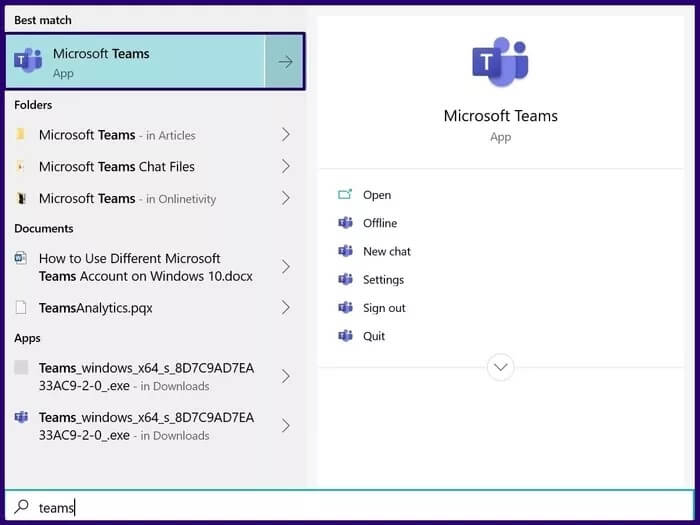
Шаг 2: Войдите в свою первую учетную запись Microsoft Teams в приложении.
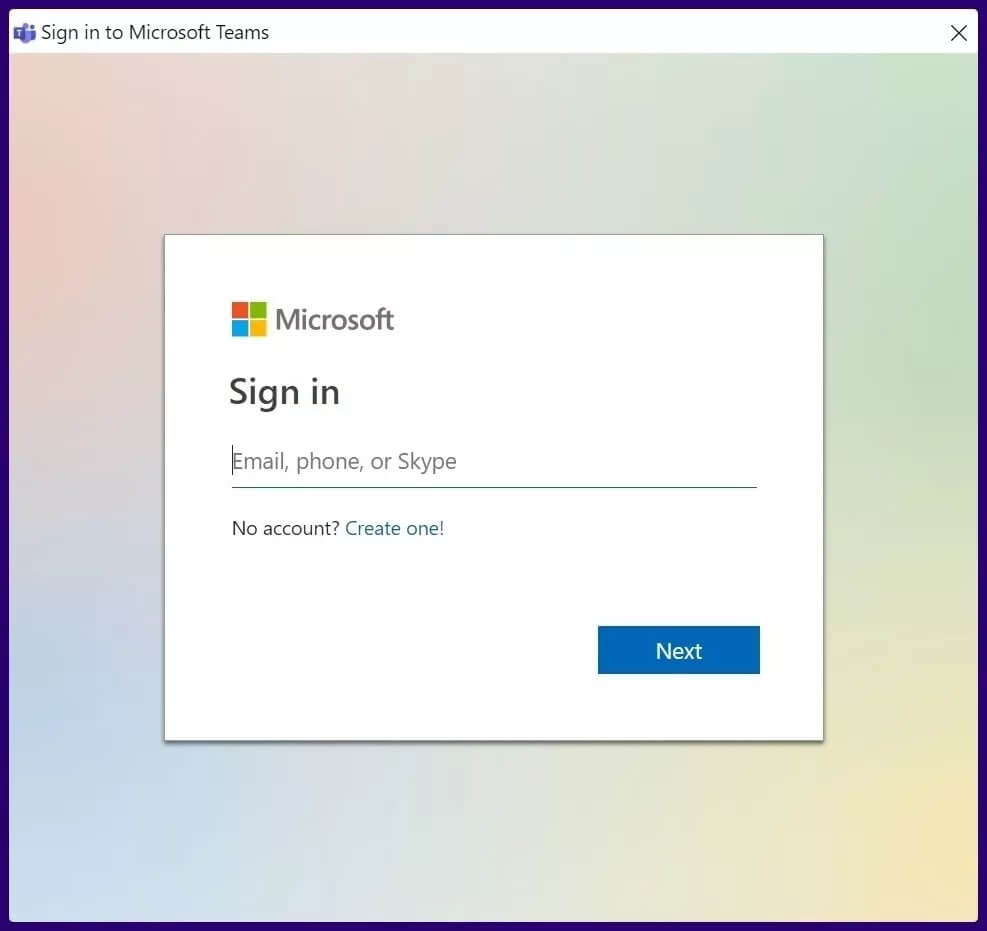
Шаг 3: Запустите веб-браузер (Edge используется для иллюстрации) и введите веб-адрес Microsoft Teams.
Шаг 4: Войдите в свою альтернативную учетную запись Microsoft Teams для веб-браузера.
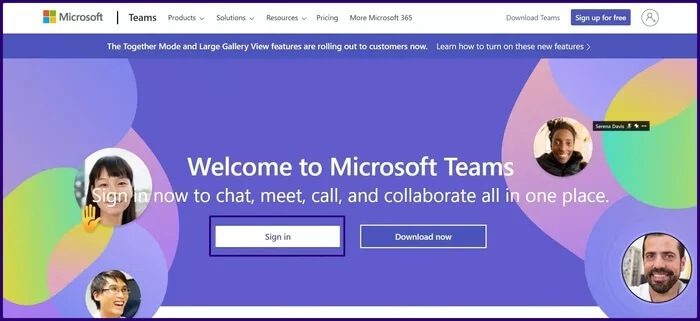
Шаг 5: Откройте меню настроек в браузере.
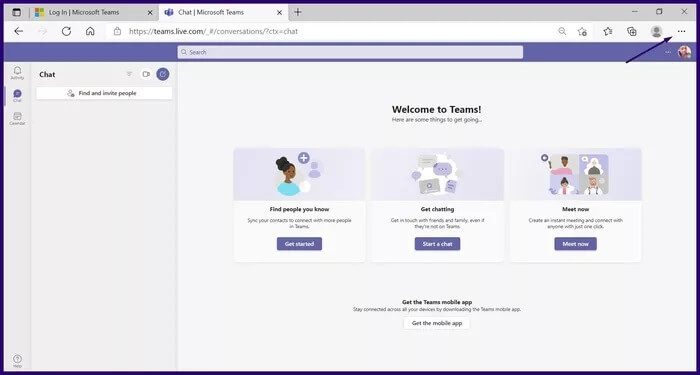
Шаг 6: Выберите приложения.
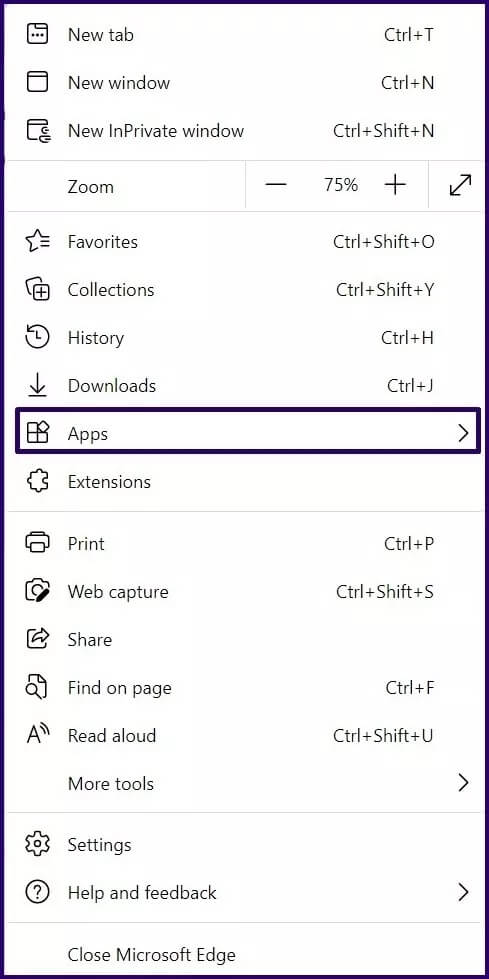
Шаг 7: Выберите Установить этот сайт как приложение.
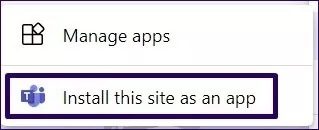
Шаг 8: Введите имя, по которому приложение будет легко узнаваемо, а затем нажмите «Установить».
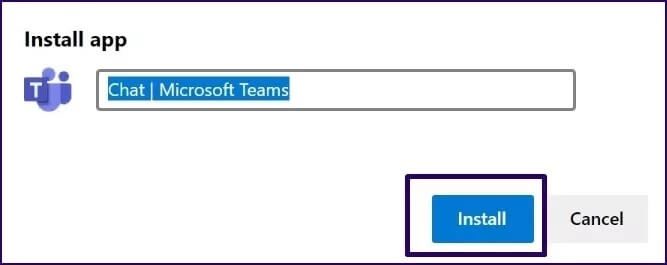
Теперь на вашем компьютере с Windows 10 установлено приложение Microsoft Teams PWA. Дважды щёлкните по значку приложения, чтобы запустить его. Вы можете войти, используя учётную запись, отличную от той, которая используется в настольном приложении и браузере. В этом же приложении вы также можете закрепить веб-приложение на панели задач для быстрого доступа.
Исправление ошибки регистрации Microsoft Teams
Используя описанные выше методы, вы можете легко войти в систему и использовать несколько учётных записей Microsoft Teams в Windows 10 на одном компьютере. Однако, если у вас возникнут проблемы со входом,Прочитать эту статью Об исправлении ошибок входа в Teams.